
时间:2020-07-06 18:03:06 来源:www.win10xitong.com 作者:win10
有一些网友来告诉小编说win10系统无法访问小米路由器的情况今天他突然就出现了,这个对于那些比较熟悉win10系统的网友处理起来很简单,但是不太熟悉电脑的网友面对win10系统无法访问小米路由器问题就很难受了。如果你暂时身边没有懂这方面的人才处理这个win10系统无法访问小米路由器问题我们可以按照这个步骤来解决:1、首先,进入“网络连接”界面:打开“控制面板”,点击“网络和共享中心”项进入详细界面;2、从打开的“网络和共享中心”界面中,点击窗口左上角的“更改适配器设置”按钮,即可进入“网络连接 ”界面就很快的能够处理好这个问题了。win10系统无法访问小米路由器到底该怎么办,我们下面一起来彻底的学习一边它的详尽解决方式。
1、首先,进入“网络连接”界面:打开“控制面板”,点击“网络和共享中心”项进入详细界面;
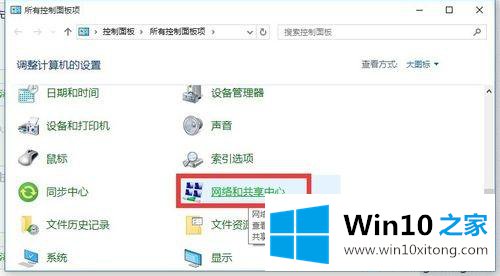
2、从打开的“网络和共享中心”界面中,点击窗口左上角的“更改适配器设置”按钮,即可进入“网络连接 ”界面;
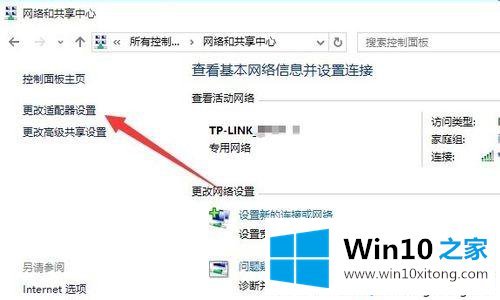
3、待进入“网络连”界面后,右击“无线连接 ”,从其右键菜单中选择“状态”项进入;
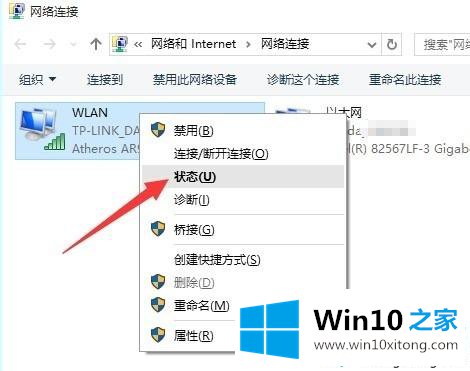
4、从打开的“WLAN状态”窗口中,点击“无线属性”按钮,即可进入“无线连接 属性”界面;
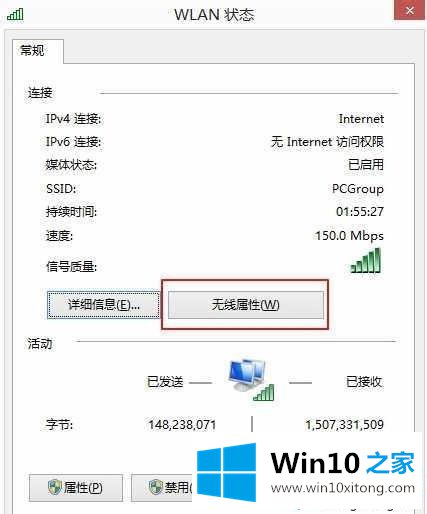
5、待打开“无线连接 属性”窗口后,切换到“安全”选项卡,点击“高级属性“按钮进入;
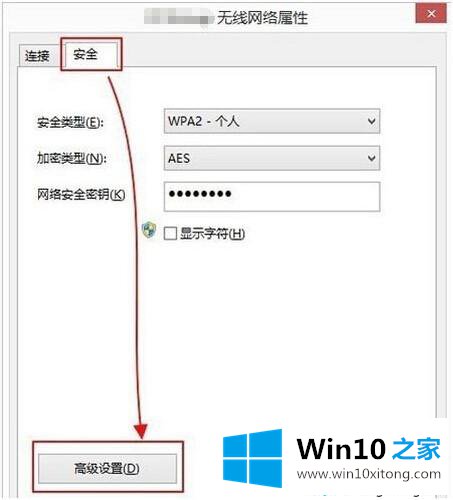
6、在”高级属性“窗口中,勾选“为此网络启用联邦信息处理标准(FIPS)兼容”项,点击“确定”完成设置 。
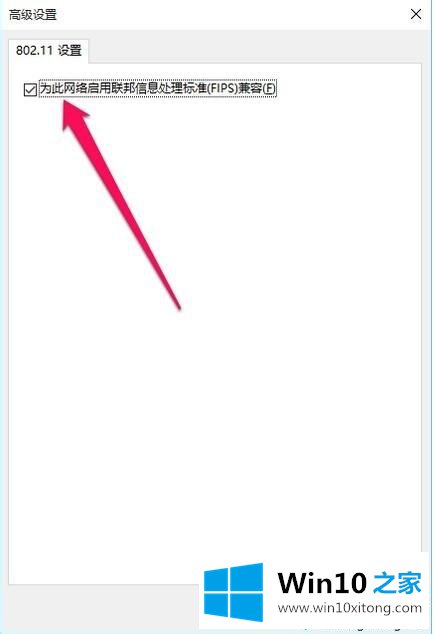
关于win10系统无法访问小米路由器如何解决就给大家介绍到这边了,通过上面的方法就可以正常访问小米路由器了。
解决win10系统无法访问小米路由器的问题就是这么简单,参照以上的内容就可以了,希望对你有所帮助。如果你需要更多的资料,请继续关注本站。